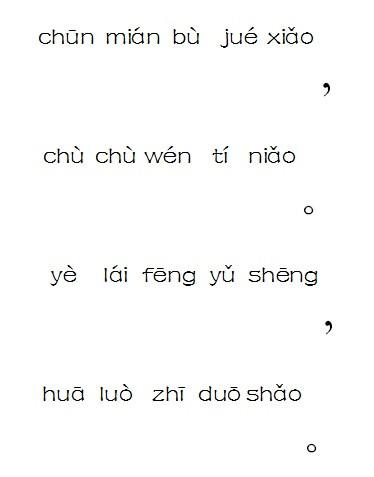在语文试卷中,看拼音写汉字是一类常见题。用WPS 文字 2010的拼音指南功能,一般只能将拼音标注在汉字的上方,但如何做到显示拼音而不显示汉字呢?这里我向大家介绍一种另类的方法。
首先在当前文档中输入要填写的汉字,如古诗《春晓》的全部文字,注意,因为WPS文字的拼音指南工具每次只能标注一个段落,在输入的时候先不要换行,而是使所有文字都在同一段落内。然后选中这些文字,点击【格式】→【中文版式】→【拼音指南】,弹出如图1所示设置面板。
图1设置拼音格式
我们看到,每个【基准文字】右侧的【拼音文字】中,都自动生成了对应的拼音,在左下侧的【字体】列表中选择“方正舒体”或“华文细黑”,这两种字体都比较适合做拼音字体,而其他字体则大多不能正确显示a和g这两个字母。如果觉得拼音字号不合适,也可以在【字号】中进行手动调整。调整完成后点击【确定】按钮退出。此时的效果如图2所示。
图2标注拼音效果
接下来,选中这些带拼音的文字,按下Shift+F9切换到域代码模式,并保持选中状态,按下Ctrl+F键弹出【查找和替换】面板,在【查找内容】右侧的输入框中输入“[一-龠]”,勾选“突出显示所有在该范围找到的项目”,并在其下方下拉列表中选择“当前所选范围”,然后单击【高级】按钮,勾选“使用通配符”(如图3所示),点击【查找全部】按钮,即可选中域代码中的全部汉字。
图3查找域代码中的汉字
将这些汉字的颜色设置为“白色”后选中所有代码,再次按下快捷键“Shift+F9”,切换到正常显示模式,此时,《春晓》诗中的所有汉字都已经隐身了,而其上方的标注拼音则完好无损。接下来,在每一诗句后面敲击回车键,即可得到最终效果(图4)。
图4完成最终效果
 电脑知识网
电脑知识网